Twobirdは、リマインダーとメモが付いたWindows用の無料の電子メールクライアントです。
Windows用の(Windows)Gmailクライアントをお探しの場合は、Twobirdを試してみてください。これは、リマインダーやメモなどの優れた機能を備えたWindows 10/8/7用の無料の電子メールクライアントです。(free email client)このエレガントな電子メールクライアントを使い始めるためのすべての機能、オプション、およびマニュアルを見つけることができます。
Windows10用のTwobird電子メールクライアント
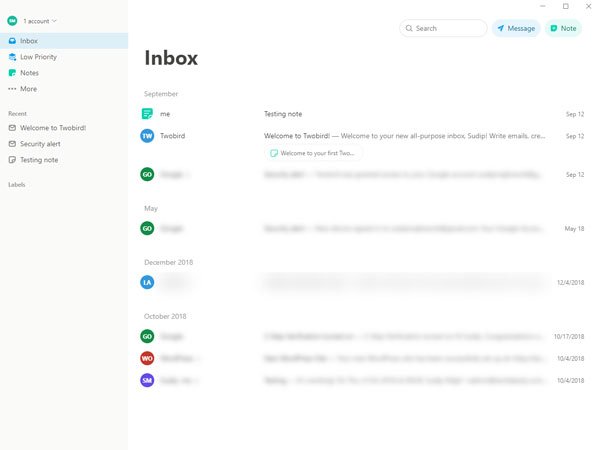
Twobird電子メールクライアントにある機能のリストは次のとおりです。
- 複数のGmailアカウント:(Multiple Gmail accounts: )現在、Twobirdは(Twobird)Gmailアカウントのみをサポートしていますが、複数のアカウントを追加して同時に使用することができます。
- 注意と注意:(Reminder and note:)場合によっては、それを覚えておくために何かを書き留める必要があるかもしれません。Twobirdを使用する場合は、メモを取るアプリ(note-taking app)をインストールする必要はありません。メールリマインダーを設定することも可能です。
- 優先順位付け:(Prioritize: )特定の送信者からの電子メールに高い優先順位と低い優先順位を設定できます。送信者に高い優先度を設定すると、それらのメールが他のメールよりも優先されます。
- ラベルを作成する:(Create label: )Gmailの場合と同様に、ラベルを使用してメールを分類できます。
- ダークモード:(Dark mode: )ダーク(Dark)モードはバッテリーを節約するのに役立ち、目に適しています。Twobirdでダークモードを有効または無効にできます。
- キーボードショートカット:(Keyboard shortcuts:)このツールには、メールをすばやく作成できるように、たくさんのキーボードショートカットがあります。
- Webバージョンへのアクセス:(Access web version:)デスクトップ(Desktop)ソフトウェアについて説明していますが、ブラウザでもTwobirdを使用できます。(Twobird)
ダウンロード、インストール、および開いた後、最初に[ Googleでサインアップ(Sign Up with Google )]ボタンをクリックして、ログイン資格情報を入力する必要があります。このツールがプロファイルに関する個人情報にアクセスできるようにする必要がある場合があります。
Twobirdには豊富なオプションが用意されているため、要件に応じて使用できます。重要な設定のいくつかを以下に示します-
- メールとアーカイブを送信する
- [既読/未読としてマーク]オプションを表示
- ゴミ箱アイコンを表示
- クイック返信オプションを有効または無効にする
- 外部画像を表示または非表示にする
- アカウントを削除または追加する
- リマインダー
- キーボードショートカット
キーボードショートカット:(Keyboard shortcuts:)
このソフトウェアには、多くのキーボードショートカットが付属しています。次のリストには、このツールで見つけることができるすべてのショートカットが含まれています-
- H1:#を入力してからSpace / Ctrl+1を入力します
- H2:##と入力し、次にSpace / Ctrl+2と入力します
- H3:###と入力し、次にSpace / Ctrl+3と入力します
- 太字:テキストの両側に*と入力するか、Ctrl+Bを押します
- 斜体:テキストの両側に_と入力するか、Ctrl+Iを押します
- 取り消し線:テキスト(Type)の両側に〜を入力するか、Ctrl+Sを押します
- コード:テキストの両側に入力するか、Ctrl + Shift + C
- コード(Code)ブロック:テキストの両側に「」と入力します
- 番号付きリスト:1。スペース
- 箇条書き:–スペース
- ブロッククォート:>スペース
- インデントリスト:タブ
- インデント解除リスト:Shift + Tab
- ブロックブレーク:Shift + Enter
- 元に戻す:Ctrl + Z
メールを書くときは、これらすべてのキーボードショートカットを使用できます。テキストのスタイルをすばやく設定するのに役立ちます。
Twobirdアカウントを削除する方法は?(How to remove Twobird account?)
何らかの理由でTwobirdを使用したくない場合は、メールクライアントからアカウントを削除できます。これを行うには、 [設定](Settings)パネルを開き、 [アカウント](Accounts )セクションに移動します。ここに、 DeleteTwobirdAccount(Delete Twobird Account)というオプションがあります。このオプションを使用して、アカウントを削除してください。(Make)これを行った後、このチュートリアルに従って、TwobirdをGoogleアカウントの使用から削除する必要があります。
このソフトウェアが気に入った場合は、公式Webサイト(official website)(official website)からダウンロードできます。Twobirdは、Gmailを利用する任意のメールアドレス( (Gmail)G Suiteアドレスを含む)で使用できます。
Related posts
MailChecker for Windowsでは、電子メールアドレスをバッチ検証できます
Email Insights for WindowsはすばやくOutlook email & Gmailを検索できます
Windows 10のための無料OST Viewer software
Windows 11/10 PC用Best Free Email Clients
MailStore HomeがWindows PCのための無料のメールアーカイブソフトウェアです
OutlookでEmail Signatureを作成して追加する方法
EmailはGmailのOutboxに固定されています
MacのデフォルトのEmail ReaderとしてOutlookを設定する方法
Best Windows 10のためのEmail Backup software
Incoming EmailのCreate Desktop Alerts
Microsoft Scams:Phone & EmailそのミスヒューズMicrosoft Nameを詐欺する
Emailからの脱退、Junk mail、Spam & KeepあなたEmail Inbox clean
Microsoft Outlookの自動的にForward EmailをどのようにForward Email
Windows 10 Login ScreenのHide Email Address
Outlookでcustom domain email IDを作成する方法
所有者のソースIPにemail addressをトレースする方法
Windows Journalテンプレートを作成し、電子メールでジャーナルを送信する方法
Junk Email FolderをOutlookに空にする方法
Thunderbirdのプロファイルと電子メールを新しいWindowsコンピューターに移動する方法
永久にOutlook.com emailアカウントを削除または閉じる方法
